如何用阿里云服务器搭建《我的世界》Java版Forge模组服?新手必看开服指南
引言:为什么选择阿里云服务器来开《我的世界》Java版模组服?
在当今数字娱乐蓬勃发展的时代,《我的世界》(Minecraft)不仅是一款风靡全球的游戏,更是一个充满创造力与社区活力的虚拟世界。无论是单人探索、多人合作还是自定义玩法,这款游戏都能满足玩家的多样化需求。而随着游戏生态的发展,“模组”(Mod)逐渐成为提升体验的核心要素——从建筑工具到魔法系统,从生物扩展到剧情任务,模组让原本简单的方块世界变得无限可能。
然而,要稳定运行一个高质量的《我的世界》模组服,并非一件简单的事。尤其是在面对高并发连接、复杂模组兼容性以及网络延迟等问题时,许多玩家和服务器管理员往往陷入困境。这时候,选择一款可靠的云服务器平台就显得尤为重要。
本文将详细介绍如何使用阿里云服务器搭建属于你的《我的世界》Java版Forge模组服,涵盖从环境配置到性能优化的全流程操作。无论你是初次尝试开服的新手,还是希望升级现有服务的老玩家,这篇文章都将为你提供实用、清晰且可落地的技术方案。同时,我们也会自然融入相关关键词:JAVA版本、Forge端、模组服、选择阿里云开服,帮助你在实际部署过程中少走弯路。
值得一提的是,阿里云作为国内领先的云计算服务商,其产品线成熟稳定,尤其适合运行像《我的世界》这样对CPU、内存和I/O要求较高的应用。如果你正在寻找性价比高、运维简便、扩展性强的解决方案,那么阿里云官网无疑是值得信赖的选择。点击这里了解阿里云服务器优惠活动,或许能帮你节省一笔不小的开支。
第一部分:准备工作 —— 确定你的《我的世界》开服目标
在正式开始搭建之前,请务必明确以下几个关键问题:
- 你要运行哪个版本的《我的世界》?目前主流版本是1.18至1.20.x之间的Java版,这些版本支持大量成熟的Forge模组生态。建议优先考虑官方推荐的最新稳定版,以确保最佳兼容性和安全性。
- 你打算使用哪种服务端?对于大多数模组服来说,Forge端是最常用的选择之一。它提供了强大的API支持,允许开发者轻松添加新功能、修改游戏机制,甚至重构整个世界逻辑。相比之下,Fabric虽然轻量但模组生态略逊一筹。
- 你的玩家群体规模有多大?如果是小范围朋友聚会(如5-10人),一台基础配置的阿里云ECS实例即可胜任;若计划开放给更多用户或引入高级模组(如Create、Biomes O' Plenty等),则需要更高性能的CPU和更大内存(建议至少4核8GB RAM起步)。
- 是否需要长期维护?如果只是短期试玩,可以使用临时资源包快速测试;但如果想打造一个稳定的模组服社区,则必须重视数据备份、日志监控、防火墙设置等细节。
一旦明确了以上几点,就可以进入下一步——选购合适的阿里云服务器了。
第二部分:选择阿里云服务器 —— 性价比与稳定性并重
为什么推荐选择阿里云开服?原因如下:
- 全国多节点分布:阿里云在国内拥有多个可用区(如华东1、华南1、华北2等),你可以根据目标用户的地理位置选择最近的区域,从而显著降低延迟,提高游戏流畅度。
- 弹性伸缩能力:当玩家数量激增时,可以通过控制台一键扩容CPU或内存,避免因负载过高导致服务器崩溃。
- 完善的运维工具:阿里云提供免费的安全组管理、DDoS防护、带宽监控等功能,极大简化了服务器安全管理流程。
- 丰富的镜像市场:阿里云官方镜像中心已集成多种预装环境,包括Ubuntu Server、CentOS、Windows Server等,便于快速部署Java环境。
具体推荐配置如下:
| 用途 |
推荐配置 |
适用场景 |
| 小型私人模组服(≤10人) |
2核4GB内存,5Mbps带宽 |
家庭娱乐、朋友联机、学习测试 |
| 中型公测模组服(10–30人) |
4核8GB内存,10Mbps带宽 |
社区运营、直播互动、模组演示 |
| 大型专业模组服(30+人) |
8核16GB内存,20Mbps带宽及以上 |
商业化运营、跨地域玩家接入、高性能模组支持 |
特别提醒:购买前请访问 阿里云官网 查看当前是否有针对游戏服务器的专属优惠套餐,例如“云服务器游戏专区”、“学生特惠计划”等,可能会带来额外折扣。
第三部分:部署步骤详解 —— 从零开始搭建你的Forge模组服
本节将以Ubuntu 20.04 LTS操作系统为例,逐步演示完整的开服流程。所有命令均基于标准Linux终端执行,适用于绝大多数阿里云ECS实例。
步骤1:登录阿里云ECS实例并更新系统
通过SSH客户端(如PuTTY或Xshell)连接到你的阿里云服务器:
ssh root@your-server-ip
首次登录后,建议先更新软件包列表:
apt update && apt upgrade -y
步骤2:安装Java环境(支持JAVA版本)
《我的世界》Java版依赖JRE或JDK运行,推荐使用OpenJDK 17(当前最稳定的长期支持版本):
apt install openjdk-17-jdk -y
验证安装结果:
java -version
输出应类似:
openjdk version "17.0.8" 2023-01-17
OpenJDK Runtime Environment (build 17.0.8+8-Ubuntu-1ubuntu120.04)
OpenJDK 64-Bit Server VM (build 17.0.8+8-Ubuntu-1ubuntu120.04, mixed mode, sharing)
步骤3:下载并配置Forge服务端文件
前往Forge官方网站(https://files.minecraftforge.net/net/minecraftforge/forge/index_1.20.4.html)下载对应版本的服务端jar文件。例如,对于1.20.4版本,下载地址为:
wget https://maven.minecraftforge.net/net/minecraftforge/forge/1.20.4-47.3.26/forge-1.20.4-47.3.26-installer.jar
运行安装器:
java -jar forge-1.20.4-47.3.26-installer.jar --installServer
此命令会在当前目录生成一个名为forge-1.20.4-47.3.26-server.jar的服务端文件,这就是你后续启动模组服的核心程序。
步骤4:准备模组文件(mod文件夹)
创建一个名为mods的子目录,并将你想加载的所有模组(.jar格式)放入其中:
mkdir mods
cp /path/to/your/mods/*.jar mods/
常见热门模组包括:
- Create:机械自动化模组,适合喜欢建造与工程的玩家
- Biomes O' Plenty:新增数百种地形与生物群系,丰富世界多样性
- AppleSkin:增强食物状态显示,提升游戏体验
- JEI:物品查找插件,方便快捷地浏览配方
注意:每个模组都需与你的Forge版本严格匹配,否则可能导致崩溃或无法加载。建议查看各模组官网提供的兼容性说明。
步骤5:编写启动脚本(start.sh)
创建一个简单的Shell脚本来自动启动服务器,并设置JVM参数以优化性能:
nano start.sh
内容如下:
```bash #!/bin/bash cd /home/ubuntu/minecraft_server nohup java -Xmx8G -Xms4G -jar forge-1.20.4-47.3.26-server.jar nogui > server.log 2>&1 & ```
保存并赋予执行权限:
chmod +x start.sh
解释参数含义:
-Xmx8G:最大堆内存设为8GB,防止内存溢出-Xms4G:初始堆内存为4GB,加快启动速度nogui:不启用图形界面,节省资源nohup:即使断开SSH连接也不会终止进程
步骤6:配置server.properties文件
编辑主配置文件以调整服务器行为:
nano server.properties
核心参数建议:
```properties # 服务器名称 server-name=我的世界模组服
# 允许玩家加入 online-mode=false
# 游戏模式(0=生存,1=创造,2=冒险,3=旁观) gamemode=0
# 是否允许作弊 allow-cheats=true
# 最大玩家数 max-players=20
# 难度设置(0=和平,1=简单,2=普通,3=困难) difficulty=2
# 启用PVP pvp=true
# 自动保存间隔(秒) save-player-data=true ```
其他重要选项可根据需求进一步定制,比如启用命令方块、设置世界种子、开启远程调试等。
步骤7:开放端口并配置安全组
默认情况下,阿里云ECS实例仅允许SSH访问(端口22)。你需要手动打开Minecraft默认端口(25565):
- 登录阿里云控制台 → ECS → 实例详情页 → 安全组
- 点击“配置规则”,添加入方向规则:
- 协议类型:TCP
- 端口范围:25565
- 授权对象:0.0.0.0/0(或指定IP段)
完成上述操作后,即可通过IP地址和端口号连接服务器:
ip:port = your-server-ip:25565
第四部分:进阶技巧 —— 提升模组服稳定性与用户体验
当你成功启动第一个模组服后,不妨尝试以下几种进阶优化手段,让你的服务更加专业可靠:
1. 使用Screen或TMUX保持后台运行
尽管我们用了nohup,但在某些极端情况下仍可能出现进程异常退出。推荐使用screen或tmux来持久化管理会话:
screen -S mc-server
./start.sh
# 按 Ctrl+A, D 退出screen,但进程仍在运行
2. 设置定时备份策略
定期备份世界数据至关重要!可以编写一个简单的脚本配合crontab实现每日自动备份:
nano backup.sh
```bash #!/bin/bash DATE=$(date +%Y%m%d_%H%M%S) cp -r /home/ubuntu/minecraft_server/world /home/ubuntu/backups/world_$DATE echo "Backup completed at $DATE" ```
添加到定时任务:
crontab -e
输入:
0 2 * * * /home/ubuntu/backup.sh
表示每天凌晨两点自动执行一次备份。
3. 监控服务器性能(CPU、内存、磁盘)
阿里云提供CloudMonitor服务,可实时查看服务器指标。此外,也可通过命令行快速检查:
top # 查看CPU占用情况
free -h # 查看内存使用
df -h # 查看磁盘空间
若发现某项指标持续偏高,应及时排查原因,例如是否有过多模组冲突、是否存在恶意刷屏行为等。
4. 引入第三方插件增强功能(如EssentialsX)
虽然Forge本身强大,但有时还需要额外的功能支持。例如:
- EssentialsX:提供传送、家、签到、天气控制等功能,极大便利玩家日常操作
- WorldGuard:保护特定区域免受破坏,适合打造VIP领地
- ChatEx:美化聊天框样式,提升社交氛围
这些插件通常基于Bukkit API开发,需搭配Spigot或Paper服务端使用。若你希望同时支持Forge和Bukkit插件,建议采用双端架构(如使用Multiverse-Core进行世界切换)。
第五部分:常见问题与解决方案(FAQ)
以下是新手常遇到的问题及应对方法:
Q1:服务器启动时报错“Failed to load properties file”怎么办?
A:可能是server.properties文件格式错误或缺少必要字段。建议重新生成该文件,或者参考官方模板替换内容。
Q2:玩家连接不上,提示“Connection refused”?
A:首先确认安全组是否正确放行了25565端口。其次检查服务器是否真的在运行(可通过ps aux | grep java查看进程)。
Q3:模组加载失败或报错“Missing required mod”?
A:请逐一检查每个模组的版本是否与Forge一致,特别是那些有依赖关系的模组(如Create依赖于Forge 1.20.4以上版本)。
Q4:服务器卡顿严重,响应缓慢?
A:可能原因包括:
- 模组过多或存在性能瓶颈(如TooManyItems、NetherEx等)
- 服务器资源配置不足(建议升级到更高配置)
- 硬盘读写速度慢(推荐使用SSD云盘替代普通硬盘)
结语:打造属于你的《我的世界》模组服社区
通过本文的详细指导,相信你已经掌握了如何利用阿里云服务器搭建一个稳定高效的《我的世界》Java版Forge模组服。从硬件选型到软件部署,再到后期维护与优化,每一步都至关重要。
记住,一个好的模组服不仅仅是技术层面的成功,更是社区文化的体现。鼓励玩家参与建设、制定规则、分享创意,才能让这个虚拟世界真正活起来。
如果你还在犹豫是否要迈出第一步,不妨现在就开始吧!访问 阿里云官网,挑选合适的云服务器套餐,开启你的模组之旅。
愿你在《我的世界》的世界里,创造出独一无二的奇迹!

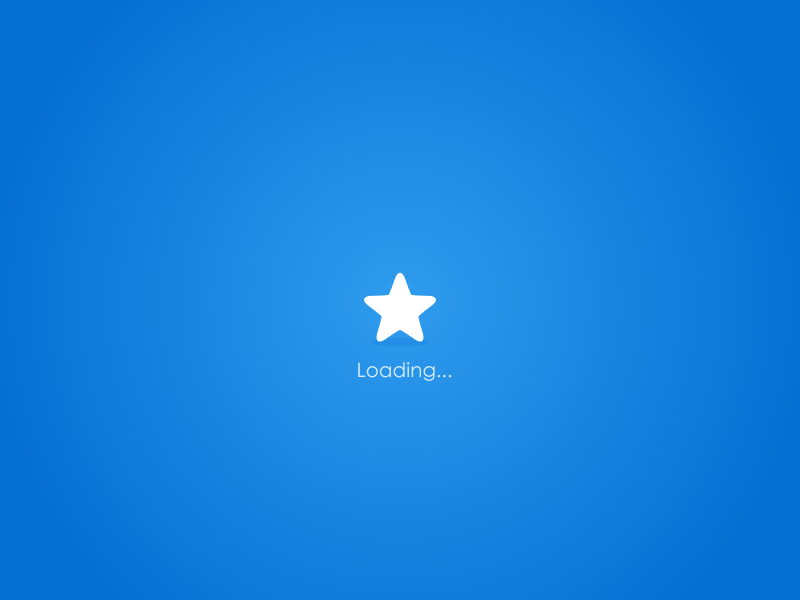
评论(0)
暂无评论